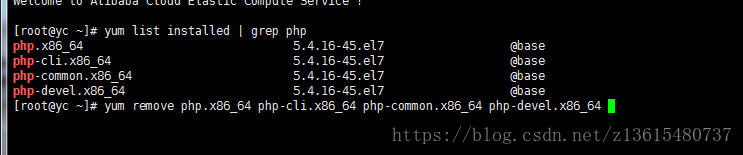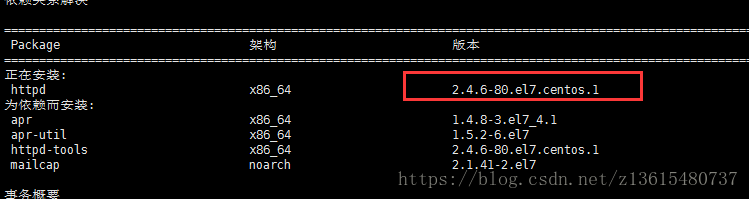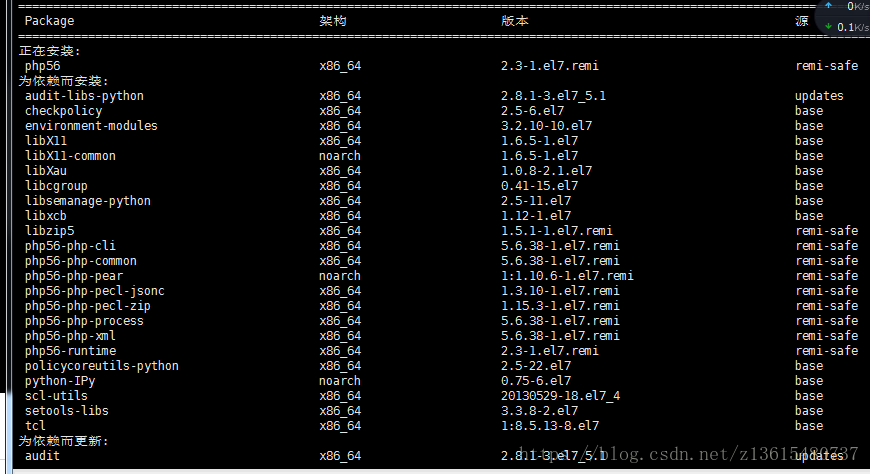Centos7 yum安裝lAMP 環境 php版本5.6.38 mysql版本5.7.22
安裝環境centos7.4 安裝httpd2.4.6 php版本5.6.38 (有7.1 、7.2的版本這裡安裝5.6的) mysql版本5.7.22
1. #檢視系統 uname -a
Linux localhost.localdomain 3.10.0-693.el7.x86_64 #1 SMP Tue Aug 22 21:09:27 UTC 2017 x86_64 x86_64 x86_64 GNU/Linux
2.檢查當前安裝的PHP包
yum list installed | grep php
把之前的刪除 4個包都要刪除
yum remove php php-cli php-common php-devel
同理 mysql 和apache一樣有的話解除安裝
3.新增epel源
yum install epel-release
rpm -ivh http://rpms.famillecollet.com/enterprise/remi-release-7.rpm4、安裝apache
yum install httpd
使用yum list命令檢視可安裝的包
5、安裝php56
yum list php56* (你也可以安裝php7)
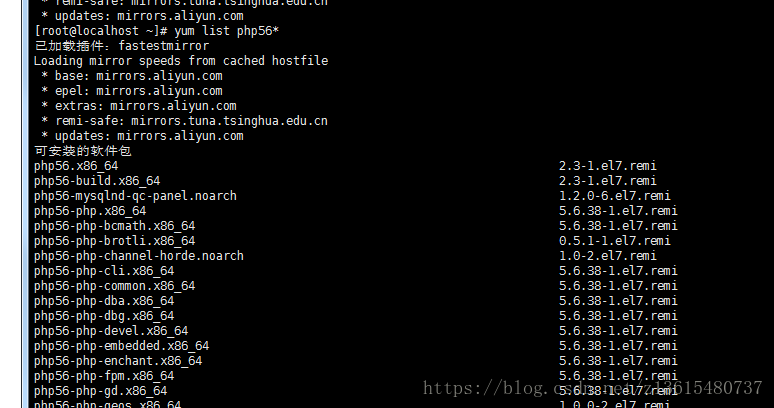
yum install php56 (就可以自己安裝了,自己解決依賴)
6、安裝mysql
[[email protected] src]# rpm -ivh mysql57-community-release-el7-8.noarch.rpm
[[email protected] src]# yum -y install mysql-server
配置 my.cnf vim /etc/my.cnf
datadir=/var/lib/mysql
socket=/var/lib/mysql/mysql.sock
# Disabling symbolic-links is recommended to prevent assorted security risks
symbolic-links=0
log-error=/var/log/mysqld.log
pid-file=/var/run/mysqld/mysqld.pid啟動mysql服務
service mysqld restart
檢視密碼 grep "password" /var/log/mysqld.log
用檢視的密碼登入資料庫 修改root密碼
alter user 'root'@'localhost' identified by 'Root!!2018';
flush privileges 重新整理許可權
也可以 直接再新增新使用者
CREATE USER ‘root‘@‘%‘ IDENTIFIED BY ‘您的密碼‘;
grant all on *.* to 'root001'@'%' identified by '[email protected]@' with grant option;
增加root使用者指定可以任意IP登入,如果想限制只能讓指定IP登入請把%替換成IP地址